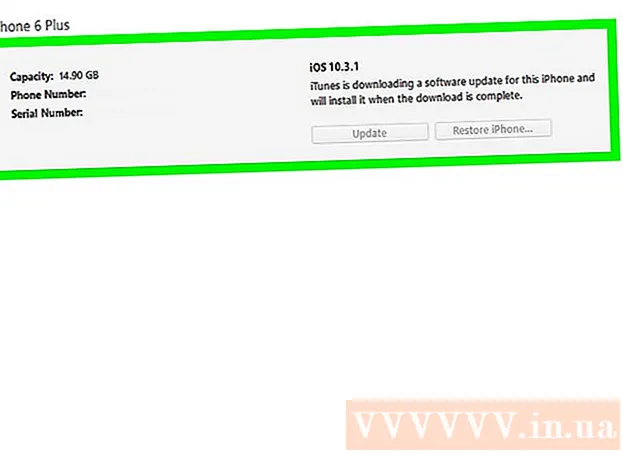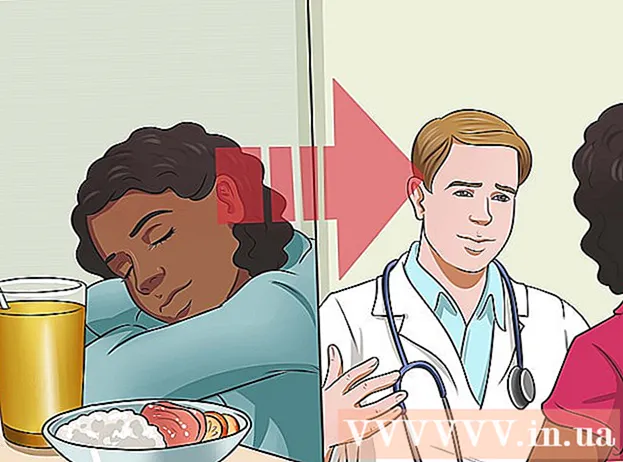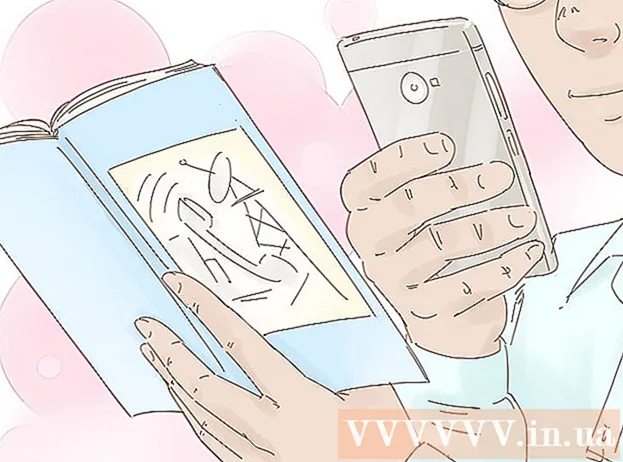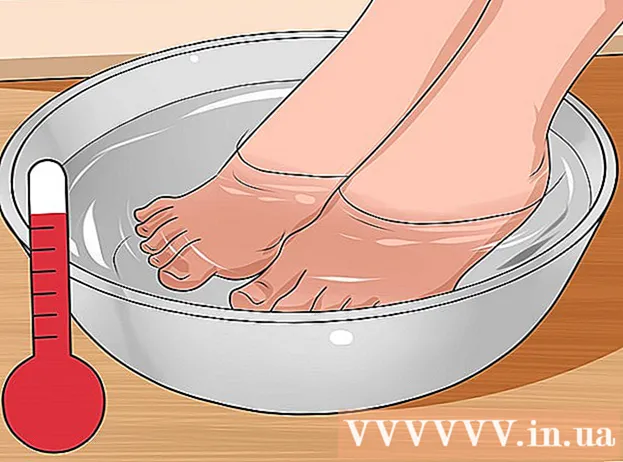Yazar:
Christy White
Yaratılış Tarihi:
12 Mayıs Ayı 2021
Güncelleme Tarihi:
1 Temmuz 2024
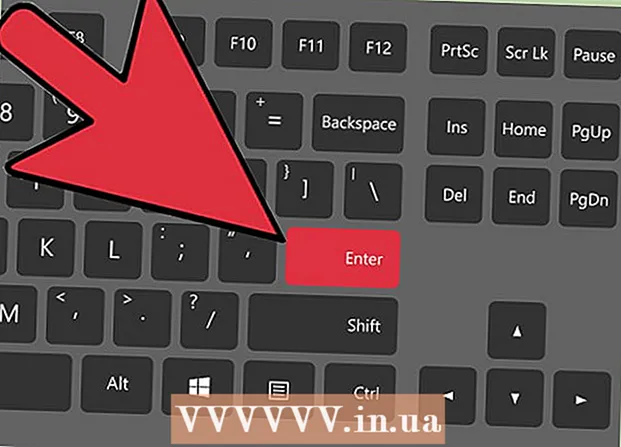
İçerik
Bir grafik tasarımcı, sanatçı veya fotoğrafçıysanız, bir görüntünün nasıl yansıtılacağını bilmek faydalı olabilir. Photoshop'ta bir görüntüyü tamamen veya kısmen çevirmek çok kolaydır.
Adım atmak
Yöntem 1/2: Görüntünün tamamını çevirin
 Çevirmek istediğiniz görüntüyü açın. Aşağıdaki adımlardan geçerek, görüntünün tamamını yansıtabilirsiniz. Photoshop'ta açtığınızda tüm görüntünün, görüntüyü çevreleyen koyu gri kenarlıkla seçildiğini görebilirsiniz.
Çevirmek istediğiniz görüntüyü açın. Aşağıdaki adımlardan geçerek, görüntünün tamamını yansıtabilirsiniz. Photoshop'ta açtığınızda tüm görüntünün, görüntüyü çevreleyen koyu gri kenarlıkla seçildiğini görebilirsiniz.  Resmi yatay olarak çevirmek için "Resim" menüsünü kullanın. Bunu yapmak için Görüntü → Görüntü Döndürme → Tuvali Yatay Çevir seçeneğine gidin.
Resmi yatay olarak çevirmek için "Resim" menüsünü kullanın. Bunu yapmak için Görüntü → Görüntü Döndürme → Tuvali Yatay Çevir seçeneğine gidin.  Resmi dikey olarak çevirmek için "Resim" menüsünü kullanın. Bunu yapmak için Görüntü → Görüntü Döndürme → Tuvali Dikey Çevir seçeneğine gidin.
Resmi dikey olarak çevirmek için "Resim" menüsünü kullanın. Bunu yapmak için Görüntü → Görüntü Döndürme → Tuvali Dikey Çevir seçeneğine gidin.  Photoshop'un farklı sürümlerinde menü biraz farklı görünebilir. Örneğin, eski sürümler "Görüntü Döndürme" yerine "Döndür" kullanır. Ancak bu çok fazla kafa karışıklığına neden olmaz.
Photoshop'un farklı sürümlerinde menü biraz farklı görünebilir. Örneğin, eski sürümler "Görüntü Döndürme" yerine "Döndür" kullanır. Ancak bu çok fazla kafa karışıklığına neden olmaz. - Görüntüyü çeviremiyorsanız, ekranın üst kısmındaki "Yardım" ı tıklayın ve "Çevir" i arayın. Doğru düğme ekranda hemen görünmelidir.
Yöntem 2/2: Bir görüntünün parçalarını çevirin
 Çevirmek istediğiniz görüntünün katmanını seçin. Görüntünün tamamını çevirebilirsiniz, ancak yalnızca bir katman da seçebilirsiniz. Tam olarak neyi yansıtmak istediğinizi seçin ve onu ayrı bir katman yapın. Sonra bu katmanı çevirebilirsiniz.
Çevirmek istediğiniz görüntünün katmanını seçin. Görüntünün tamamını çevirebilirsiniz, ancak yalnızca bir katman da seçebilirsiniz. Tam olarak neyi yansıtmak istediğinizi seçin ve onu ayrı bir katman yapın. Sonra bu katmanı çevirebilirsiniz.  Resmi düzenlemek için "Serbest Dönüştürme Modu" nda çalışın. Şimdi seçtiğiniz öğenin etrafında bir kenarlık görünecektir. Daha sonra bu öğeyi yansıtabilirsiniz, ancak aynı zamanda uzatabilir, küçültebilir veya döndürebilirsiniz. Serbest dönüştürme modunu etkinleştirmek için aşağıdakileri yapabilirsiniz:
Resmi düzenlemek için "Serbest Dönüştürme Modu" nda çalışın. Şimdi seçtiğiniz öğenin etrafında bir kenarlık görünecektir. Daha sonra bu öğeyi yansıtabilirsiniz, ancak aynı zamanda uzatabilir, küçültebilir veya döndürebilirsiniz. Serbest dönüştürme modunu etkinleştirmek için aşağıdakileri yapabilirsiniz: - Ekranın üst kısmındaki "Düzenle" ye tıklayın ve "Serbest Dönüştürme" yi seçin.
- Doğru katmanı seçin ve düğmesine basın. Ctrl+T. veya ⌘ Cmd+T..
 Seçim menüsünü açmak için görüntünün seçilen kısmına sağ tıklayın. Bu menünün altında, görüntüyü çevirmek için seçenekler bulacaksınız: "Yatay Olarak Çevir" ve "Dikey Olarak Çevir". Resmi çevirmek için iki varyasyondan hangisini uygulamak istediğinizi seçin:
Seçim menüsünü açmak için görüntünün seçilen kısmına sağ tıklayın. Bu menünün altında, görüntüyü çevirmek için seçenekler bulacaksınız: "Yatay Olarak Çevir" ve "Dikey Olarak Çevir". Resmi çevirmek için iki varyasyondan hangisini uygulamak istediğinizi seçin: - Görüntüyü yatay olarak döndürerek, görüntünün sol ve sağ taraflarını değiştirirsiniz.
- Görüntünün dikey olarak döndürülmesi, görüntünün üstünü ve altını değiştirir.
 Değişikliği kaydetmek için "Enter" tuşuna basın. Görüntüden memnun olduğunuzda, düzenlenen sürümü kaydetmek için enter tuşuna basın. Bunu yapmak için görüntünün seçilen kısmına da çift tıklayabilirsiniz.
Değişikliği kaydetmek için "Enter" tuşuna basın. Görüntüden memnun olduğunuzda, düzenlenen sürümü kaydetmek için enter tuşuna basın. Bunu yapmak için görüntünün seçilen kısmına da çift tıklayabilirsiniz.